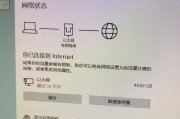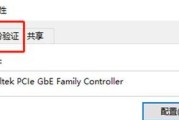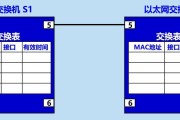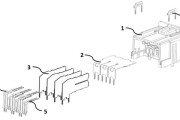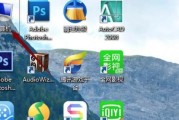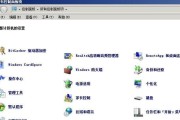当我们面对电脑屏幕提示“以太网未连接上”的问题时,毫无疑问会感到头疼。一个稳定的网络连接对于日常工作和生活至关重要。本文将为您提供一系列解决该问题的方法,这些方法经过精心设计,不仅确保了步骤的简洁明了,而且还将包含一些维护网络连接的小贴士,帮助您快速恢复网络服务,减少工作中断的时间。
一、检查网络设备与连接
在开始复杂的问题诊断之前,首先应确认基本的硬件连接和设备状态。一个网络连接的问题可能仅仅是因为一个未插好或者损坏的电缆。
1.1确认以太网线
检查以太网线是否已经牢固地插在电脑和路由器的相应端口上。有时候,网络问题仅仅是因为连接松动或插头接触不良所导致。
1.2检查路由器与调制解调器
确保路由器和调制解调器(modem)都已开启并正常工作。有时设备的电源指示灯会告诉您它是否正常工作。如果灯不亮,请检查电源线和电源插座。
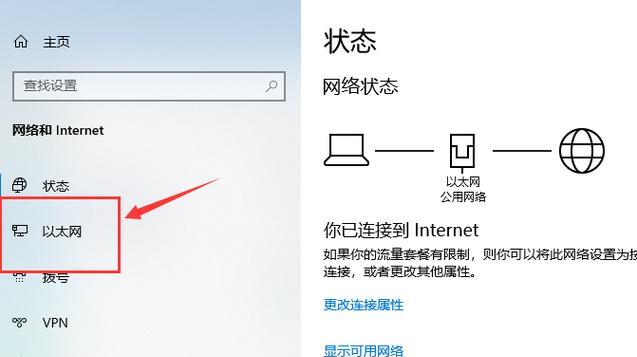
二、网络适配器故障排除
硬件连接没有问题?那么接下来可能需要检查网络适配器是否处于正确状态。
2.1更新或重新安装驱动程序
驱动程序过时或损坏是导致网络问题的常见原因。访问设备制造商的官方网站,下载并安装最新的以太网适配器驱动程序。
2.2网络适配器启用
在某些情况下,网络适配器可能被意外禁用。右击Windows任务栏右下角的网络图标,选择“网络和共享中心”,确保以太网适配器处于启用状态。
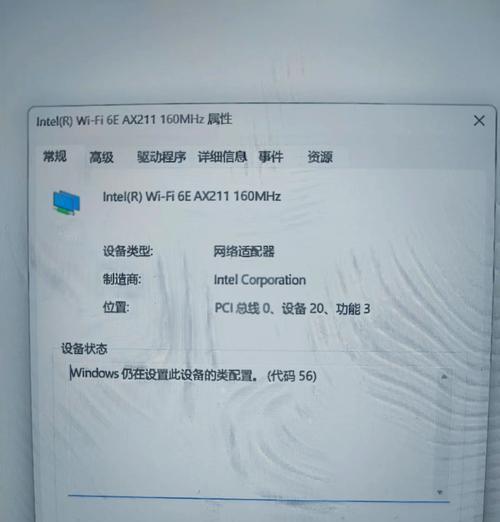
三、操作系统问题修复
如果硬件和驱动程序都没有问题,那么问题可能出在操作系统本身。
3.1运行网络故障诊断
在Windows系统中,可以通过网络故障诊断来自动检测和修复常见的网络问题。右键点击网络图标,选择“诊断”。
3.2恢复网络设置
如果网络故障诊断未能解决问题,可考虑重置网络设置。在Windows系统中,可通过“网络和共享中心”进行重置操作。
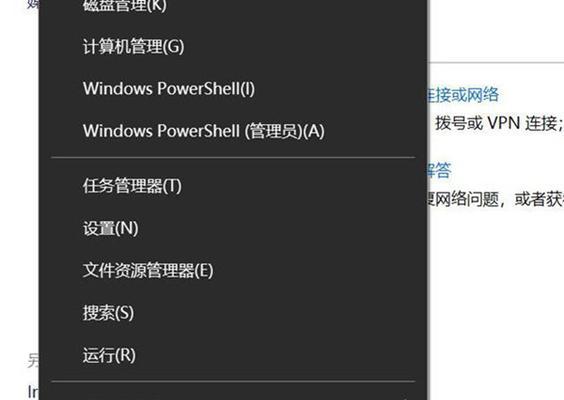
四、检查IP地址配置
有时候,IP地址配置错误也会导致连接问题。
4.1释放和更新IP地址
在命令提示符下,使用`ipconfig/release`命令释放IP地址,随后用`ipconfig/renew`命令重新获取IP地址。
4.2手动设置IP地址
如果自动获取IP地址失败,您可能需要手动设置一个固定的IP地址。在“网络和共享中心”中选择“更改适配器设置”,右击以太网,选择“属性”,配置IP地址。
五、高级网络设置和故障排除
如果以上步骤都无法解决问题,可能需要深入检查一些高级网络设置。
5.1更改适配器选项
打开“控制面板”,选择“网络和共享中心”,然后点击左侧的“更改适配器设置”。在这里,您可以进一步配置网络适配器的高级设置,比如禁用IPv6等。
5.2网络命令提示符工具
使用如`ping`、`ipconfig`、`netstat`等命令,可以进一步帮助您诊断问题的根源。这些工具可以验证网络连接是否正常,以及是否有数据包丢失。
六、求助专业人员
如果你已经尝试了所有常规的解决步骤,但问题仍然存在,这时可能需要联系网络服务提供商或专业IT支持人员。
6.1网络服务提供商
通知您的ISP(互联网服务提供商)可能存在的问题,并询问是否是他们的系统出现了故障。
6.2IT支持专家
如果您是在企业环境中工作,可能需要联系您的IT部门或一个专业的网络支持服务,他们具有更专业的工具和技能来诊断和解决问题。
七、预防措施和维护
了解如何维护和预防网络问题,能有效降低问题发生的频率。
7.1定期更新软件和硬件
确保操作系统和网络驱动程序都是最新版本,硬件设备定期进行检查和维护。
7.2网络安全
使用防火墙和安全软件保护网络不受病毒和恶意软件的攻击,这些恶意程序可能会破坏网络连接。
7.3备份网络设置
创建网络设置的备份,在出现问题时可以快速恢复到一个已知的良好状态。
通过上述步骤,大部分的“以太网未连接上”的问题都可得到解决。当然,每台电脑和网络环境都存在差异,可能需要根据实际情况进行适当的调整。希望本文能帮助您快速诊断并解决问题,重新享受稳定快速的网络连接。
请注意,网络问题解决之后,确保了解导致问题的根本原因,以便采取措施避免类似问题再次发生。如果在解决过程中有疑问或问题,欢迎在评论区留言,我们将尽力为您解答。
标签: #以太网